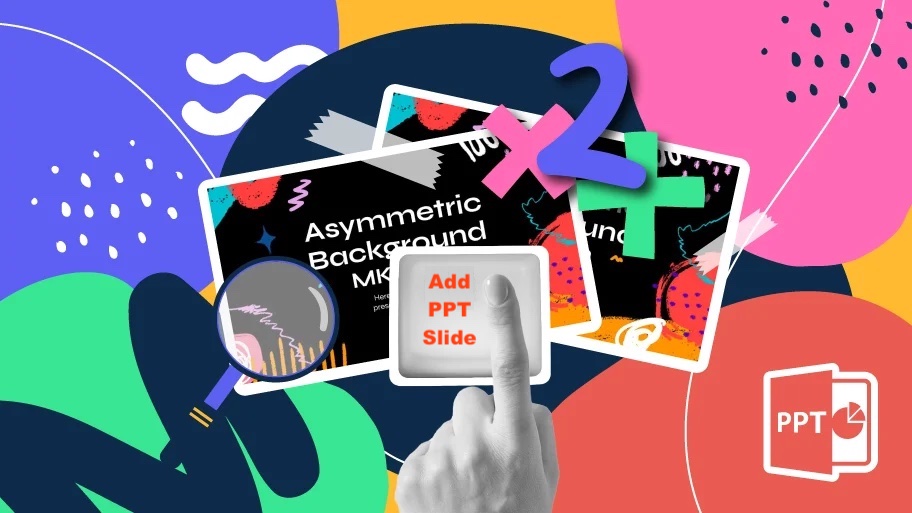
如何使用 .NET REST API 添加 PowerPoint 幻灯片。
在当今快节奏的世界中,创建动态且引人入胜的 PowerPoint 演示文稿对于企业、教育工作者和专业人士来说变得至关重要。然而,手动向演示文稿添加幻灯片可能非常耗时且重复,尤其是在处理大型项目或频繁更新时。这就是自动化的力量所在。通过利用 .NET REST API 的功能,您可以简化以编程方式添加 PowerPoint 幻灯片的过程,从而节省宝贵的时间和精力。在本文中,我们将探讨此功能的重要性,并演示如何利用 Aspose.Slides Cloud SDK for .NET 将新幻灯片无缝合并到现有的 PowerPoint 演示文稿中。
PowerPoint 处理 REST API
Aspose.Slides Cloud SDK for .NET 提供了一个全面且强大的解决方案来操作 PowerPoint 演示文稿。凭借其丰富的功能和直观的 API,它使您能够将幻灯片创建和操作功能无缝集成到 .NET 应用程序中。无论您想要添加单个幻灯片还是整个幻灯片,此 .NET REST API 都提供了广泛的方法和功能来满足您的特定要求。
以编程方式生成具有专业外观的幻灯片、应用格式、添加内容,甚至合并多媒体元素,例如光栅或 SVG 图像、艺术字、SmartArt 图形等。
现在,为了使用 SDK,首先我们需要在 NuGet 包管理器中搜索“Aspose.Slides-Cloud”,然后单击“添加包”按钮。其次,访问快速入门部分,了解如何通过云仪表板创建帐户的信息(我们需要遵循这些说明,因为我们需要生成客户端证书)。
使用 C# .NET 将幻灯片添加到 PowerPoint
只需几行代码,您就可以以编程方式将幻灯片添加到现有演示文稿中。请查看以下代码片段,因为它提供了一种灵活且简化的方法来自动化幻灯片创建过程。此外,它还使您能够生成适合您的特定需求的定制演示文稿。
// 如需更多示例,请访问 https://github.com/aspose-slides-cloud
// 从 https://dashboard.aspose.cloud/ 获取客户端凭据
string clientSecret = "7f098199230fc5f2175d494d48f2077c";
string clientID = "ee170169-ca49-49a4-87b7-0e2ff815ea6e";
// 创建 SlidesApi 的实例
SlidesApi slidesApi = new SlidesApi(clientID, clientSecret);
// 输入 PowerPoint 演示文稿的名称
string sourcePPTX = "3D PowerPoint Hubble Telescope model.pptx";
// 新幻灯片索引
int newSlideIndex = 4;
// 调用API将空白幻灯片添加到PowerPoint演示文稿中
var responseStream = slidesApi.CreateSlide(sourcePPTX,null, newSlideIndex);
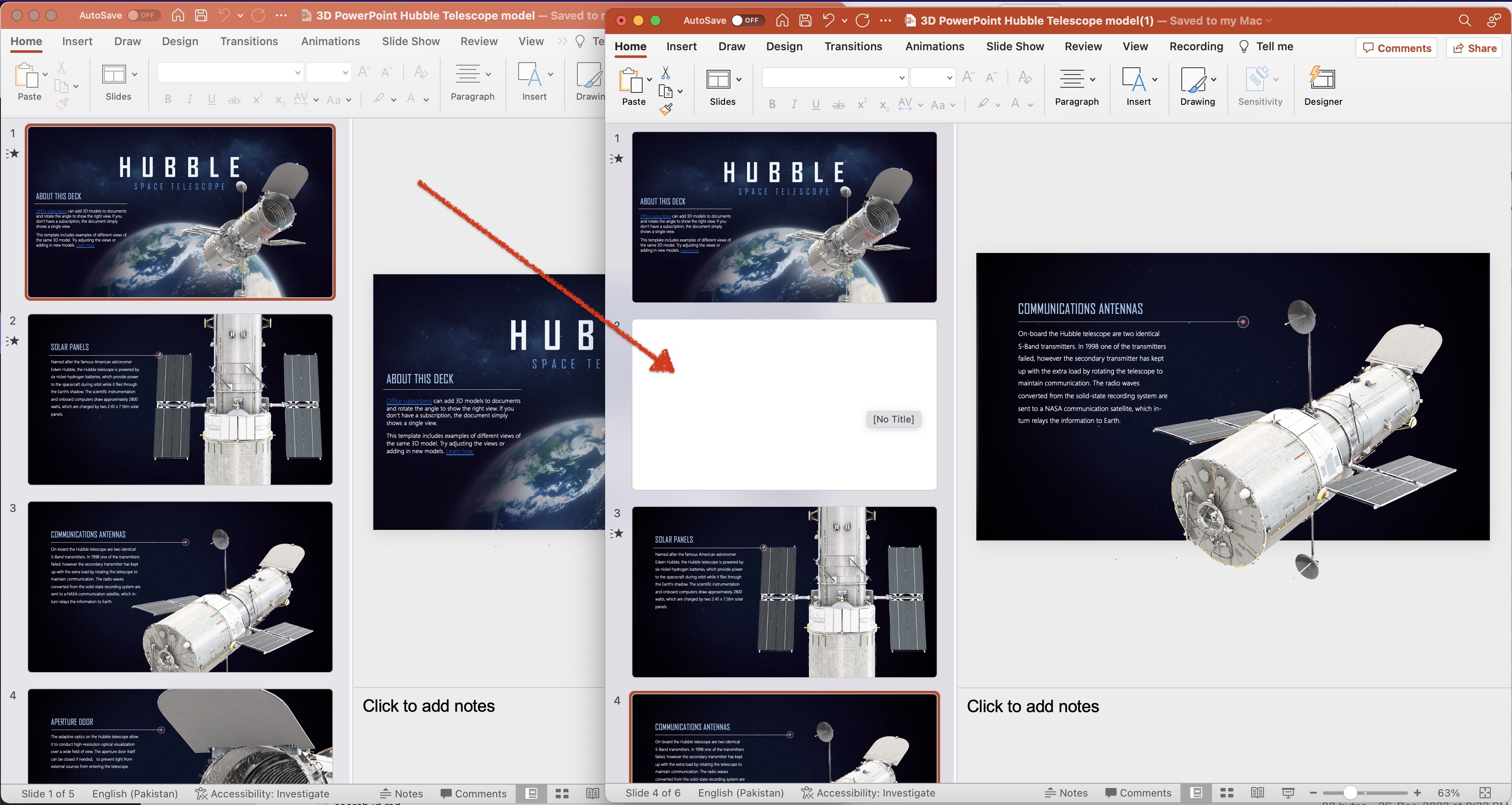
图片:- 添加到 PowerPoint 的新幻灯片预览。
让我们更详细地探讨该代码片段。
SlidesApi slidesApi = new SlidesApi(clientID, clientSecret);
创建 SlidesApi 类的对象,我们将客户端凭据作为参数传递到其中。
slidesApi.CreateSlide(sourcePPTX,null, newSlideIndex);
调用 API 在给定索引处添加空白幻灯片。如果缺少位置参数,则幻灯片将添加到演示文稿的末尾。
上面示例中使用的示例 PowerPoint 可以从 [3D PowerPoint Hubble Telescope model.pptx](https://create.microsoft.com/en-us/template/3d-powerpoint-(hubble-telescope-model)- f9f9485d-2a41-4eef-9ef0-1abc88fa3c8d)。
如何使用 cURL 命令在 PowerPoint 中添加幻灯片
添加 PowerPoint 幻灯片也可以使用 cURL 命令结合 Aspose.Slides Cloud 来实现。借助 Aspose.Slides Cloud 提供的 RESTful API,您可以使用 cURL 命令发出 HTTP 请求来与 PowerPoint 演示文稿进行交互。这种方法提供了灵活性,并允许与各种编程语言和平台集成。因此,无论您喜欢直接使用 cURL 命令还是将它们合并到脚本或应用程序中,您都可以利用 Aspose.Slides Cloud 的强大功能来高效管理和操作 PowerPoint 幻灯片。
首先,我们需要执行以下命令来生成 JWT 访问令牌:
curl -v "https://api.aspose.cloud/connect/token" \
-X POST \
-d "grant_type=client_credentials&client_id=bb959721-5780-4be6-be35-ff5c3a6aa4a2&client_secret=4d84d5f6584160cbd91dba1fe145db14" \
-H "Content-Type: application/x-www-form-urlencoded" \
-H "Accept: application/json"
现在执行以下 cURL 命令以在索引 # 4 处添加新幻灯片。
curl -v "https://api.aspose.cloud/v3.0/slides/{sourcePPTX}/slides?position=4" \
-X POST \
-H "accept: application/json" \
-H "authorization: Bearer {accessToken}" \
-d {}
将“sourcePPTX”替换为云存储中已有的输入 PowerPoint 的名称,将“accessToken”替换为上面生成的 JWT 访问令牌。
结论
总之,以编程方式添加 PowerPoint 幻灯片的能力为自动化和增强演示工作流程开辟了无限可能。无论您选择使用 Aspose.Slides Cloud SDK for .NET 还是通过 Aspose.Slides Cloud 使用 cURL 命令,您都可以使用强大的工具将幻灯片添加功能无缝集成到您的应用程序和系统中。此功能允许您动态生成演示文稿并有效管理幻灯片内容。尽管如此,通过利用这些技术的力量,您可以简化 PowerPoint 创建过程,节省时间和精力,并交付吸引人且引人入胜的演示文稿。
有用的链接
相关文章
我们强烈建议访问以下博客: